手机屏保照片怎么保护 怎样在电脑上将图片设为屏保
手机屏保照片是我们日常生活中经常使用的功能,它不仅可以美化我们的手机界面,还能展示我们喜欢的图片,随着手机使用频率的增加,屏保照片也面临着被意外删除或损坏的风险。为了保护手机屏保照片,我们可以定期备份到电脑上,或者利用电脑设置图片为屏保,这样不仅可以保护图片,还能更加方便地管理和使用。通过简单的操作,我们可以轻松地将喜欢的图片设为屏保,让我们的手机界面更加个性化和独特。
怎样在电脑上将图片设为屏保
具体方法:
1.首先准备好要作为屏幕保护的图片统一放在一个文件夹里面,位置无所谓,关键是全部都放在一个文件夹里面
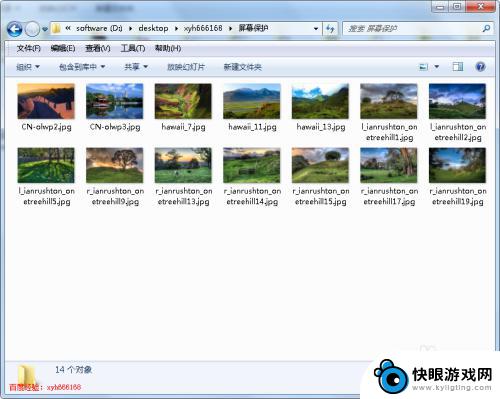
2.在桌面点击右键,然后在弹出的右键菜单中点击“个性化”
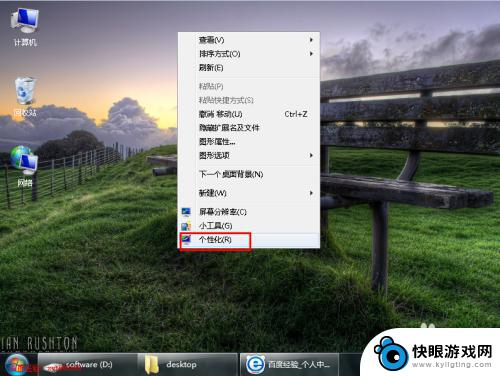
3.在打开的个性化页面中,选择右下方的“屏幕保护程序”,来设置屏幕保护

4.在打开的屏幕保护程序设置页面的“屏幕保护程序”下面的下拉菜单中选择“照片”

5.屏幕保护类型选择为照片后,然后点击如下图所示的“设置”按钮。从这里我们可以去设定屏保图片的具体目录

6.点击设置后就打开如下图所示的“照片屏幕保护程序设置”对话框,在这里点击浏览,打开选择图片的对话框
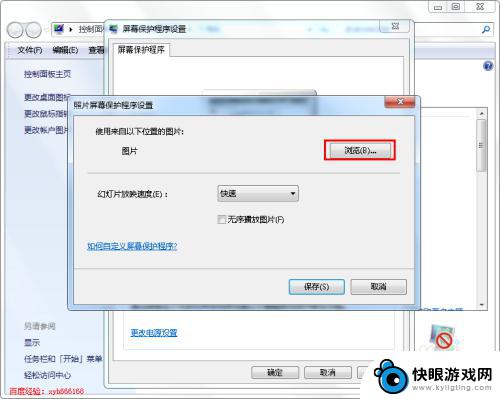
7.在打开的浏览文件夹对话框中选择我们之前保存的准备用来做屏幕保护的图片的文件夹,然后点击下面的确定按钮

8.图片设置好后就自动返回到“照片屏幕保护程序设置”对话框中,点击下面的“保存”按钮,就完成照片的设置
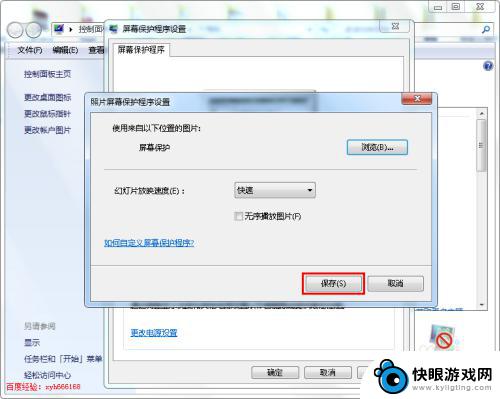
9.回到屏幕保护程序设置对话框中,在上面点预览框中就可以看到我们设置的图片。这样基本设置好了,点击下面的应用和确定按钮,这样以后的屏幕保护程序就会循环的播放我们的照片

以上就是手机屏保照片如何保护的全部内容,如果遇到这种情况,你可以根据以上操作来解决,非常简单快速,一步到位。
相关教程
-
 手机怎么给电脑传图片 怎么用数据线把手机里的照片传到电脑上
手机怎么给电脑传图片 怎么用数据线把手机里的照片传到电脑上在日常生活中,我们经常需要将手机中的照片传输到电脑上进行保存或编辑,为了实现这一目的,我们可以通过使用数据线连接手机和电脑来传输照片。这种方式简单方便,只需将手机和电脑用数据线...
2024-08-18 17:33
-
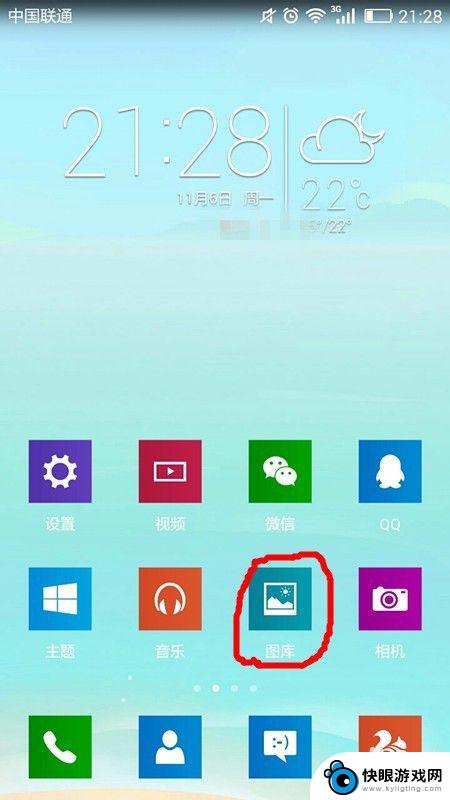 怎么将图片设置为手机屏保 如何在手机上设置图片为桌面壁纸
怎么将图片设置为手机屏保 如何在手机上设置图片为桌面壁纸在现代社会中手机已经成为人们生活中不可或缺的工具,为了个性化手机的外观,许多人喜欢将自己喜爱的图片设置为手机屏保或桌面壁纸。对于一些不太熟悉手机设置的人来说,可能会觉得这个操作...
2024-05-31 09:38
-
 如何正确解除手机屏保图片 如何取消华为手机的屏保
如何正确解除手机屏保图片 如何取消华为手机的屏保在现代社会中手机已经成为我们生活中必不可少的工具之一,有时我们可能会遇到一些令人困扰的问题,比如如何正确解除手机屏保图片,特别是针对华为手机用户来说。手机屏保图片不仅能够保护屏...
2024-02-05 12:37
-
 华为手机怎么备份照片到电脑 华为手机拷贝照片到电脑教程
华为手机怎么备份照片到电脑 华为手机拷贝照片到电脑教程华为手机备份照片到电脑是一个非常常见的需求,无论是为了释放手机存储空间还是为了更安全地保存重要的照片,在这篇文章中我们将为大家介绍如何通过简单的操作,将华为手机中的照片成功拷贝...
2024-05-29 11:41
-
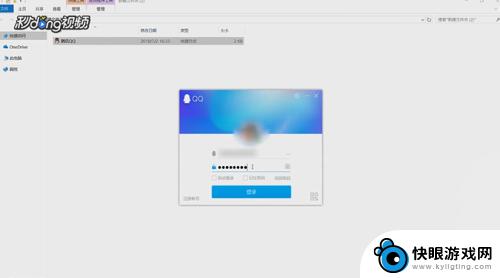 新电脑如何保存图片到手机 如何将电脑图片传到手机相册
新电脑如何保存图片到手机 如何将电脑图片传到手机相册在现代社会电脑和手机已经成为我们生活中必不可少的工具,如何将电脑上保存的图片传输到手机相册中,成为了许多人面临的问题。而随着技术的不断进步,这个问题也变得越来越简单。通过一些简...
2024-09-14 15:38
-
 手机怎么开屏幕保护 如何在手机上设置屏保
手机怎么开屏幕保护 如何在手机上设置屏保在如今手机已经成为人们生活中不可或缺的一部分,为了保护手机屏幕,我们通常会设置屏幕保护,手机怎么开启屏幕保护?如何在手机上设置屏保呢?今天我们就来探讨一下这个话题。手机屏幕保护...
2024-11-08 10:18
-
 手机照片里的文件如何复制 手机图片如何传送到电脑
手机照片里的文件如何复制 手机图片如何传送到电脑随着手机摄影的普及,我们经常会在手机里保存大量珍贵的照片和文件,但是当我们想要将这些文件复制到其他设备,比如电脑上时,就需要学会一些简单的操作技巧。在本文中我们将介绍手机照片和...
2024-05-16 12:28
-
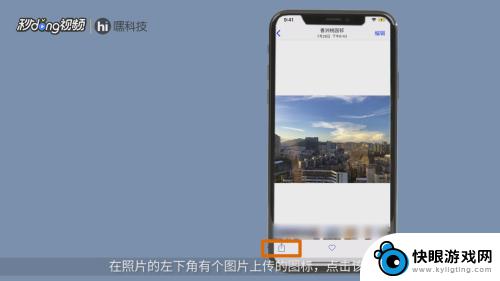 苹果手机怎么存私密照片 苹果手机如何隐藏照片
苹果手机怎么存私密照片 苹果手机如何隐藏照片在日常生活中,我们经常会拍摄一些私密照片,但又担心他人偷窥,苹果手机提供了多种方法来存储和隐藏这些照片,确保我们的隐私得到保护。通过设置密码保护相册、使用第三方应用程序或者将照...
2024-06-19 14:17
-
 照片文件如何保存到手机 电脑中的照片如何添加到手机相册
照片文件如何保存到手机 电脑中的照片如何添加到手机相册在现如今的数字化时代,手机和电脑成为了我们生活中必不可少的工具,随着科技的不断发展,我们拍摄的照片也越来越多,因此照片文件的保存和管理成为了一项重要的任务。无论是将照片保存到手...
2023-12-24 17:42
-
 手机上的照片怎么通过qq传到电脑上 QQ怎么把手机照片传到电脑
手机上的照片怎么通过qq传到电脑上 QQ怎么把手机照片传到电脑在现代社会中手机已经成为人们生活中必不可少的工具之一,我们用手机记录生活中的点点滴滴,拍下值得纪念的瞬间。有时候我们可能会想要将手机上的照片传输到电脑上进行编辑或保存备份。该如...
2024-09-13 17:42
热门教程
MORE+热门软件
MORE+-
 梓慕音乐免费最新版
梓慕音乐免费最新版
77.29MB
-
 金猪优选
金猪优选
30.89MB
-
 漫影漫画安卓手机
漫影漫画安卓手机
49.90M
-
 小峰管家官方新版
小峰管家官方新版
68.60M
-
 抖音来客软件
抖音来客软件
63.07MB
-
 萌动壁纸app手机版
萌动壁纸app手机版
23.60MB
-
 葡萄英语阅读app官网版
葡萄英语阅读app官网版
30.43M
-
 花漾盒子软件手机版
花漾盒子软件手机版
67.28M
-
 闯关有宝app
闯关有宝app
46.71MB
-
 蜂毒免费小说手机版app
蜂毒免费小说手机版app
18.25MB